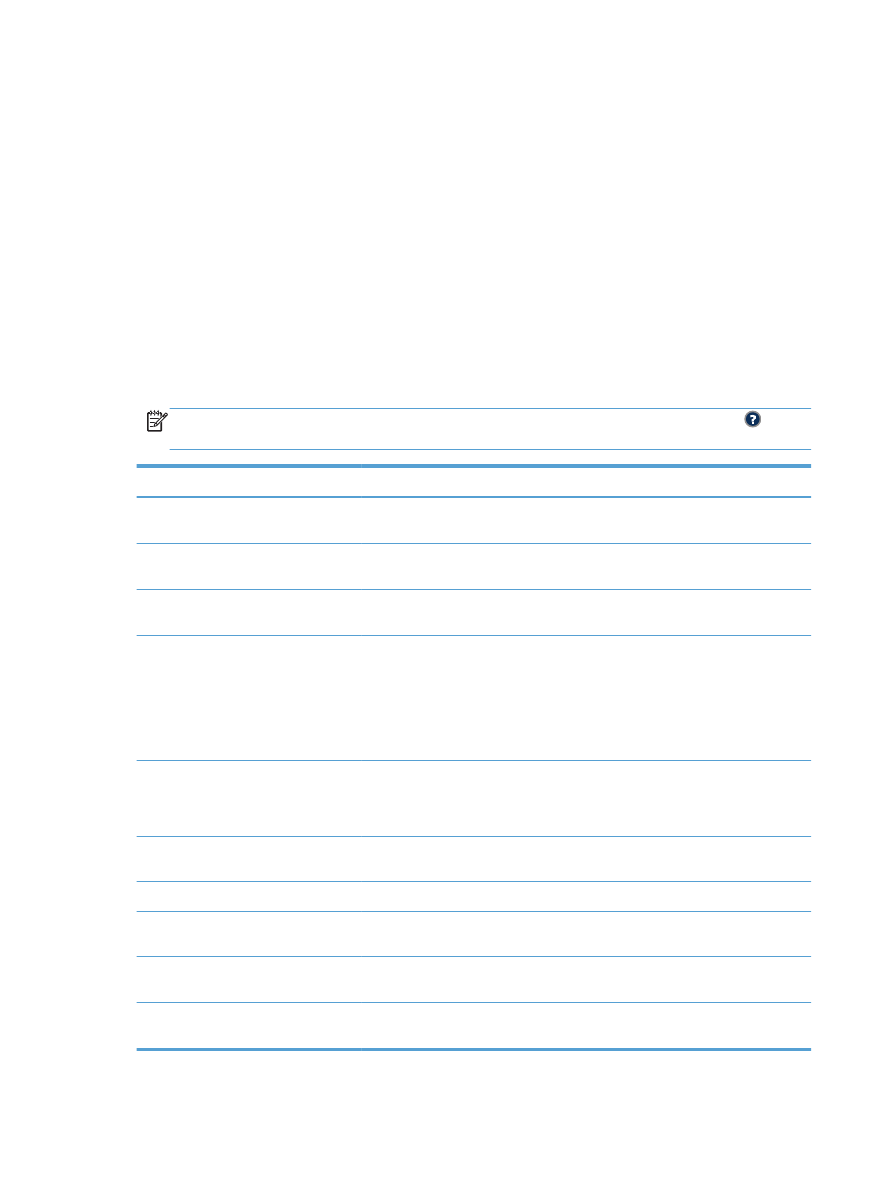
Configuración de nuevos valores de copia
predeterminados
Puede utilizar el menú
Administración
para establecer la configuración predeterminada que se
aplicará a todos los trabajos de copia. Si es necesario, puede sustituir por otros la mayoría de las
configuraciones de un trabajo determinado. Una vez finalizado el trabajo, el producto vuelve a la
configuración predeterminada.
1.
En la pantalla de inicio del panel de control del producto, desplácese hasta el botón
Administración
y tóquelo.
2.
Abra el menú
Configuración de copia
.
3.
Se ofrecen varias opciones. Puede configurar los valores predeterminados para todas las
opciones, o sólo para algunas de ellas.
NOTA:
Para obtener información sobre cada opción de menú, toque el botón Ayuda
situado en la esquina superior derecha de la pantalla correspondiente a dicha opción.
Elemento de menú
Descripción
Copias
Use la función
Copias
para establecer el número predeterminado de copias de
todos los trabajos de copia.
Caras
Utilice la función
Caras
para indicar si el documento original se imprimirá por una
o por ambas caras, y si las copias se imprimirán por una o por ambas caras.
Color/negro
Utilice la función
Color/negro
para especificar si las copias se imprimirán en color
o sólo en blanco y negro.
Clasificar
Cuando se hacen copias múltiples de un documento, utilice la herramienta
Clasificar
para agrupar cada conjunto de páginas en el mismo orden que el
documento original.
Para agrupar las páginas iguales, desactive la función
Clasificar
. Por ejemplo, si
realiza cinco copias de un documento de dos páginas, estarán agrupadas entre sí
las cinco primeras páginas y las cinco segundas.
Reducir/Ampliar
Utilice la función
Reducir/Ampliar
para ajustar el tamaño del documento.
Para reducir la imagen, seleccione un porcentaje de escala inferior a 100. Para
ampliar la imagen, seleccione un porcentaje de escala superior a 100.
Selección de papel
Utilice la función
Selección de papel
para especificar la bandeja que se usará
para imprimir copias.
Ajuste de imagen
Utilice la función
Ajuste de imagen
para mejorar la calidad general de la copia.
Orientación contenido
Utilice la función
Orientación contenido
para especificar la dirección del contenido
en la página del documento original.
Optimizar texto/imagen
Use la función
Optimizar texto/imagen
para optimizar la salida de un tipo
concreto de contenido: texto, imágenes impresas o fotografías.
Páginas por hoja
Utilice la función
Páginas por hoja
para copiar varias páginas en una sola hoja de
papel.
136
Capítulo 6 Copia
ESWW
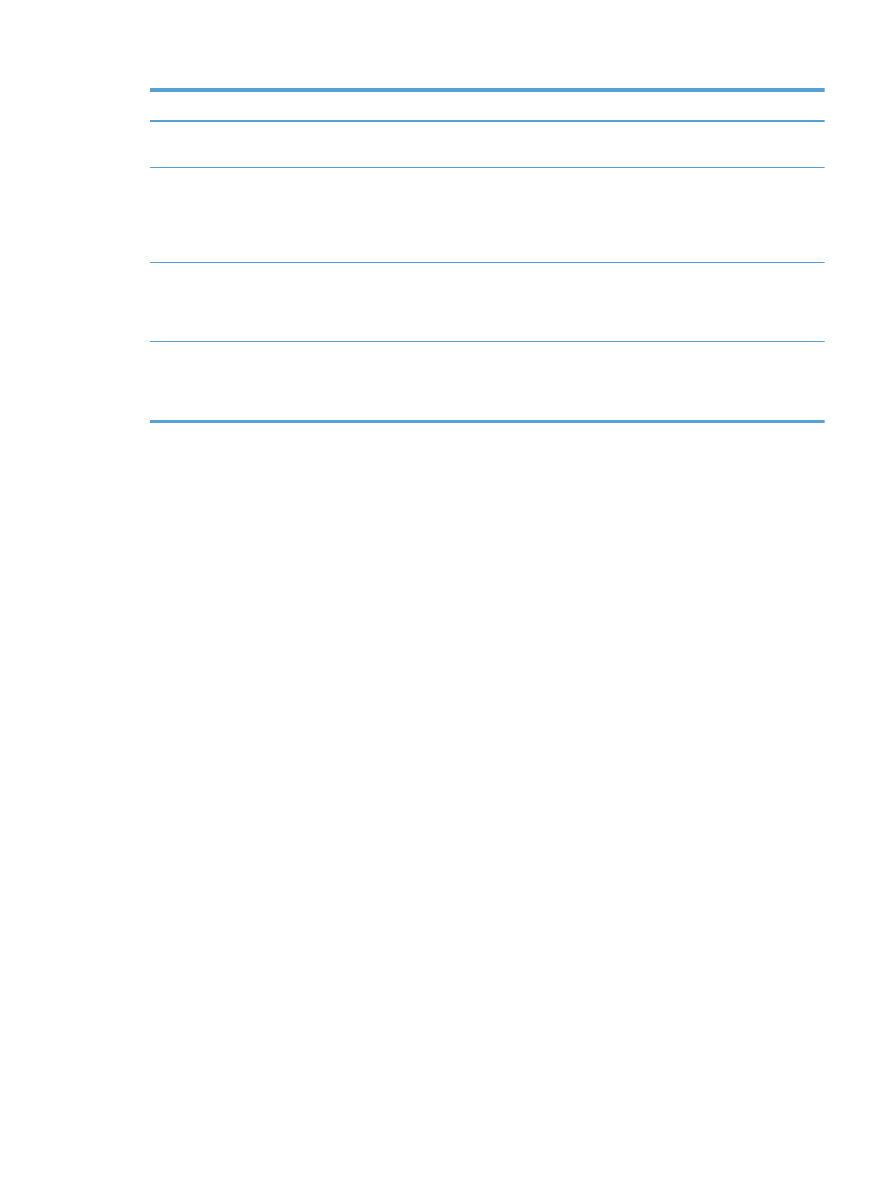
Elemento de menú
Descripción
Tamaño original
Utilice la función
Tamaño original
para describir el tamaño de la página del
documento original.
Formato de folleto
Utilice la función
Formato de folleto
para copiar dos o más páginas en una sola
hoja de papel, de forma que pueda plegar las hojas por el centro para crear un
folleto. El producto pone las páginas en el orden correcto. Por ejemplo, si el
documento original consta de ocho páginas, el producto imprime las páginas 1 y 8
en la misma hoja.
De borde a borde
Utilice la función
De borde a borde
para evitar las sombras que pueden aparecer a
lo largo de los bordes de las copias cuando el documento original se imprime
cerca de los bordes. Combine esta función con la función
Reducir/Ampliar
para
garantizar que se imprima toda la página en las copias.
Creación de trabajo
Use la función
Creación de trabajo
para dividir un trabajo complejo en segmentos
de menor tamaño. Resulta útil cuando se copia o escanea un documento original
que tiene más páginas de las que puede contener el alimentador de documentos o
cuando desea combinar páginas de distinto tamaño en un solo trabajo.
ESWW
Configuración de nuevos valores de copia predeterminados
137